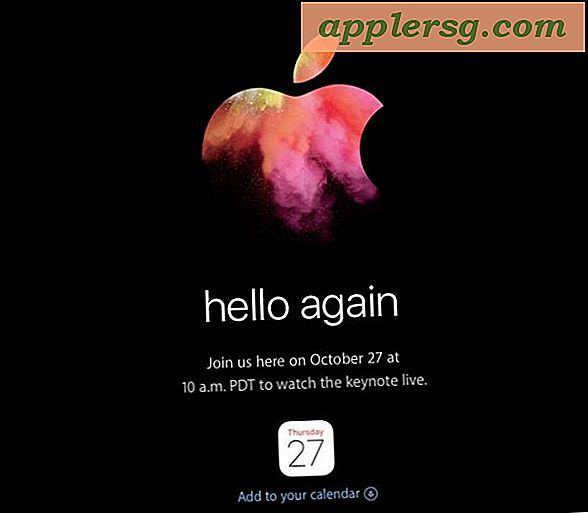วิธีถอดแทร็คเสียงออกจากวิดีโอด้วย iMovie สำหรับ Mac

ต้องการลบแทร็กเสียงของภาพยนตร์หรือไม่? iMovie บนเครื่อง Mac สามารถทำงานได้อย่างรวดเร็วดังนั้นตราบเท่าที่คุณมี iMovie ใน OS X คุณจะสามารถเปลี่ยนภาพยนตร์ที่มีเสียงเป็นภาพยนตร์เงียบได้ วิธีนี้จะเป็นประโยชน์เมื่อคุณต้องการเพิ่มแทร็กเสียงใหม่สร้างแทร็กเสียงใหม่หรือนำแทร็กเพลงพื้นหลังที่มีอยู่ออกด้วยเหตุผลใดก็ได้ในไฟล์วิดีโอใด ๆ
เราจะแสดงวิธีการลบแทร็กเสียงจากไฟล์วิดีโอโดยใช้อะไรจาก iMovie มากกว่า คุณอาจจำได้ว่าเราได้แสดงวิธีการแยกเสียงจากไฟล์วิดีโอเพียงไม่กี่วิธี แต่สำหรับผู้ที่ต้องการนำแทร็กเสียงออกจากภาพยนตร์อย่างสมบูรณ์ แม้ว่าการลบเสียงไม่สามารถทำได้ใน Finder อย่างเช่นการแยกแทร็คเสียงออกไปการคลายเสียงพื้นหลังทำได้ง่ายมาก
ลองเรียนรู้วิธีการทำเช่นนี้ด้วยความช่วยเหลือของ iMovie สำหรับ OS X และใช่แอปพลิเคชันนี้ทำงานได้กับทุกรุ่นของแอปพลิเคชันเพียงแค่ทุกรุ่นของซอฟต์แวร์ Mac OS
การนำเสียงออกจากวิดีโอด้วย iMovie ใน Mac OS X
- เปิด iMovie และดึงเมนูไฟล์เลือก "นำเข้า" แล้วตามด้วย "ภาพยนตร์" และค้นหาภาพยนตร์ที่คุณต้องการตัดเสียง
- ลากวิดีโอจากมุมมองกิจกรรมไปยังไลบรารีโครงการ
- คลิกขวาที่วิดีโอและเลือก "แยกเสียง" เพื่อแยกวิดีโอจากแทร็กเสียงการโจมตีด้วยเสียงจะปรากฏเป็นสีม่วงใต้แทร็กวิดีโอ
- คลิกแทร็กเสียงสีม่วงและกดปุ่ม Delete เพื่อนำเสียงออก
- ขณะนี้คุณสามารถบันทึกเสียงใหม่เพิ่มแทร็กเสียงใหม่หรือส่งออกวิดีโอโดยไม่มีเสียงเลยก็ได้


มีวิธีอื่น ๆ ในการทำเช่นนี้โดยใช้เครื่องมือของบุคคลที่สาม แต่ iMovie จะรวมกับเครื่องแมคอช์ส่วนใหญ่ในปัจจุบันและทำให้การทำงานรวดเร็วของกระบวนการ

เมื่อถึงตอนนี้ไฟล์วิดีโอของคุณไม่มีเสียงใด ๆ ติดอยู่เลยดังนั้นคุณจึงสามารถบันทึกแทร็กเสียงใหม่เพิ่มเสียงใหม่เพิ่มเพลงหรือเพลงที่แตกต่างกันและเอฟเฟ็กต์เสียงสิ่งที่คุณต้องทำสำหรับภาพยนตร์ของคุณ iMovie ช่วยให้ใช้งาน Mac OS X ได้อย่างง่ายดาย!